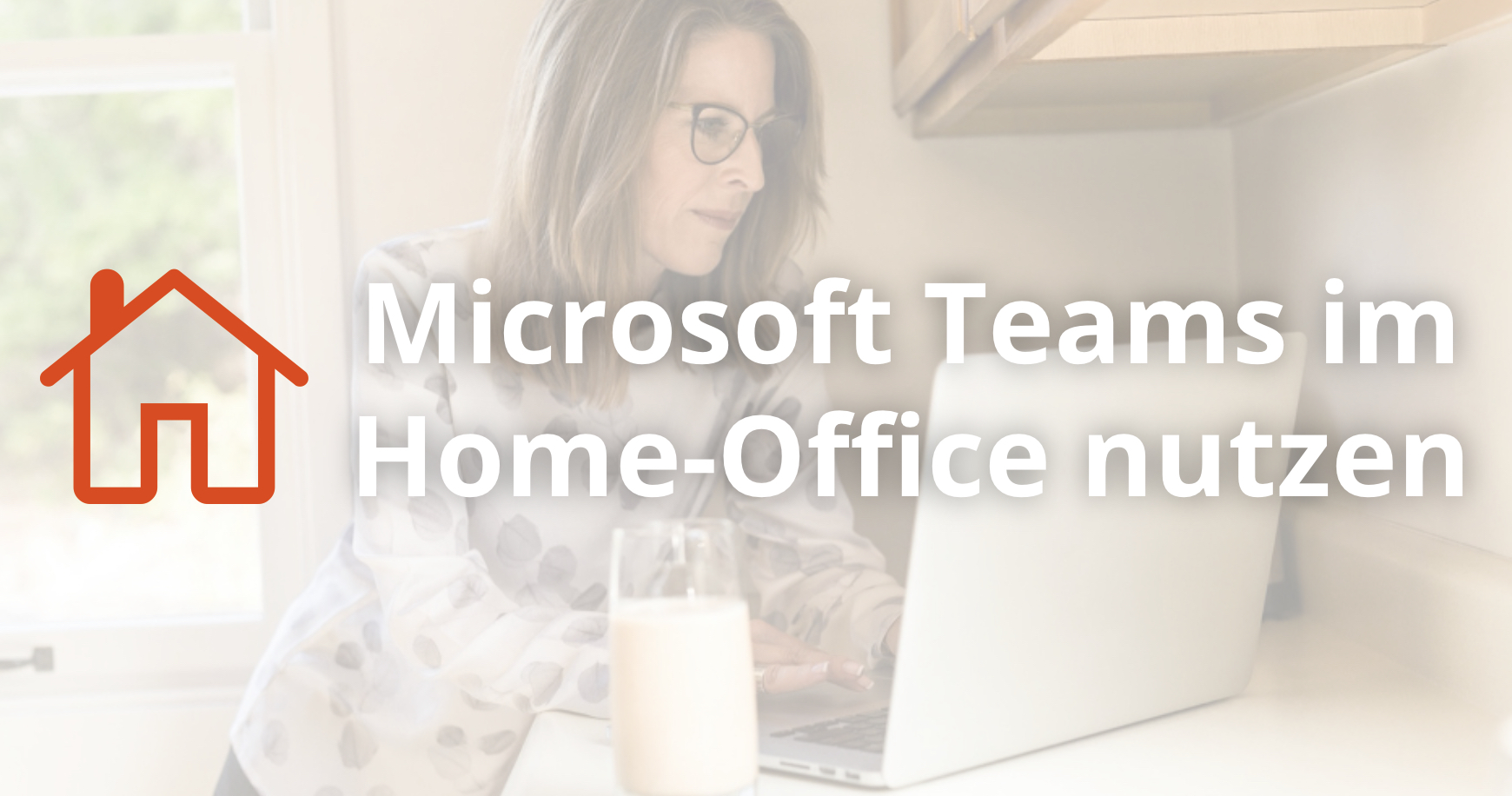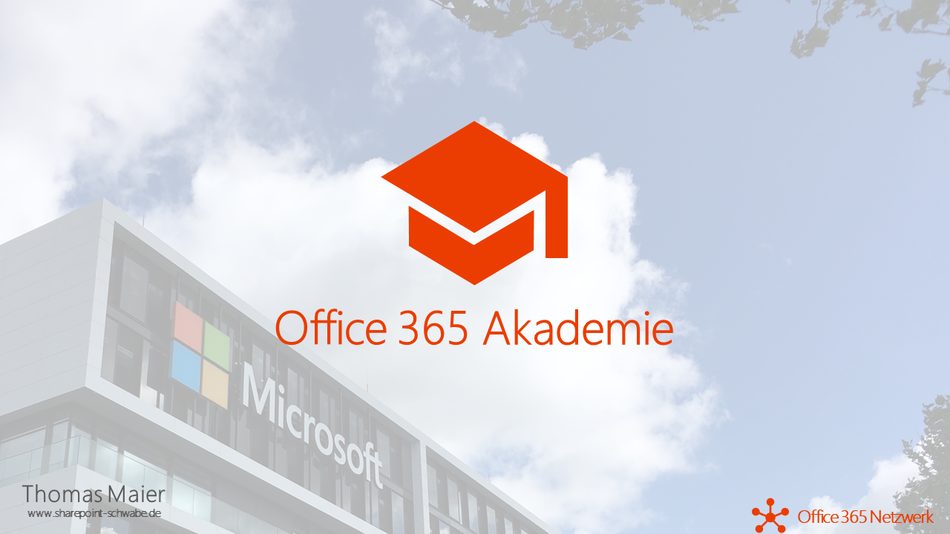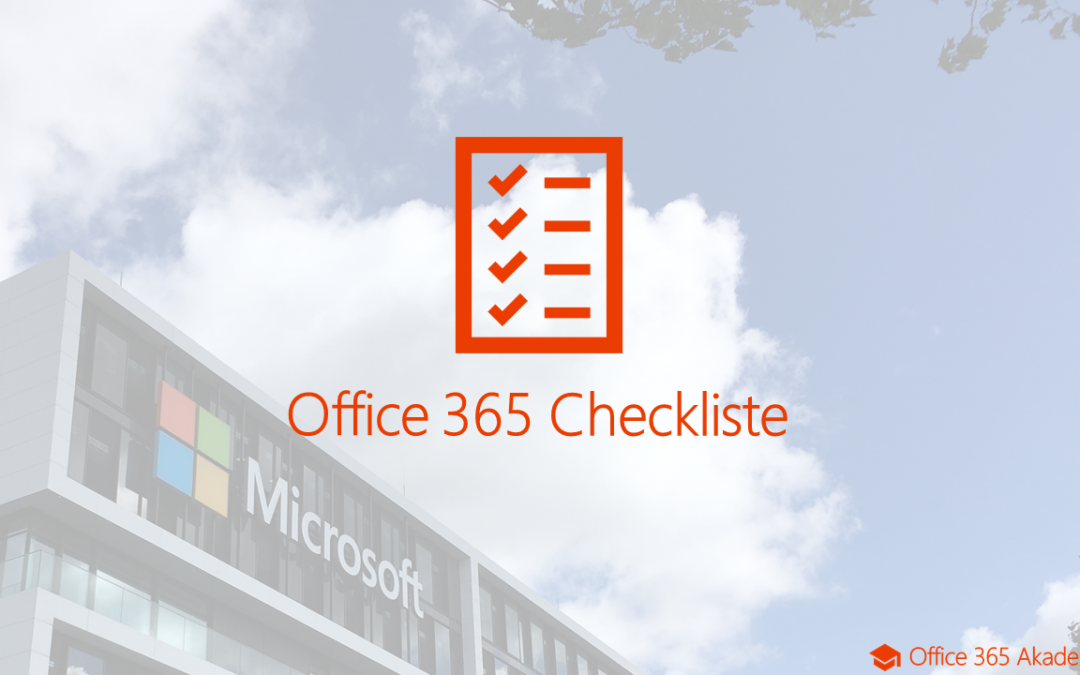Um Neuerungen in Office 365 zu überblicken, müssen Sie zunächst einmal über deren Existenz informiert sein, wann Sie mit ihnen rechnen können und wie genau sie aussehen.
Wie erfahre ich von Änderungen rund um Office 365?
Um von Neuerungen frühzeitig zu erfahren, führt ein Weg über das Benachrichtigungs-Center in Office 365. Sie finden es innerhalb der Administrations-Oberfläche von Office 365. Die recht knappen Informationen über Neuerungen richten sich eher an Administratoren.
Eine weitere Möglichkeit zu erfahren, welche Features ausgerollt werden und welche sich derzeit in der Entwicklung befinden, ist es, sich die Office 365 Roadmap anzusehen. Sie steht nur in englischer Sprache zur Verfügung.
Einen sehr nützlichen Dienst bietet „Roadmapwatch“. Dieser stellt täglich zusammen, welche Einträge bei der Roadmap dazugekommen sind bzw. bei welchen sich der Status verändert hat.
Für fast jede App von Office 365 gibt es auch einen Blog in der TechCommunity. Hier erhalten Sie Neuerungen sowie Hintergrundartikel rund um Neuerungen und Änderungen.
Außerdem fassen wir von der Office 365 Akademie Ihnen jeden Monat alle Änderungen, die Microsoft über die verschiedenen News Kanäle verteilt, zusammen. Die News-Sendung führen wir jeden Monat durch –auf deutsch. Es gibt jeweils auch eine Aufzeichnung davon. In unser Archiv können Sie hier einen Blick werfen.
Sie können sich des Weiteren für das Office Insider Programm anmelden. Damit erhalten Sie Neuerungen als erstes.
Wann erhalte ich eine Neuerung?
Nicht jede Neuerung ist sofort bei jedem Anwender sichtbar. Alle Änderungen durchlaufen bei Microsoft verschiedene Testphasen. Microsoft nennt diese Testphasen „Ringe“. Erst wenn ein Ring erfolgreich durchlaufen ist, erreicht die Änderung den nächsten Ring. Als Unternehmen befinden Sie sich in der Regel im Ring 4. Vorab testen können Sie Änderungen im Ring 3.
Wie genau kann ich Neuerungen vorab testen?
Um zu testen, was Ihre Nutzer demnächst erwartet, sollten Sie einen separaten Office 365 Tenant im First Release betreiben (Ring 3). Ihr Produktiv-Tenant sollte im Ring 4 sein.
Wie Sie Ihren Tenant für First Release aktivieren erfahren Sie hier. In dem Beitrag wird auch beschrieben, wie Sie First Release nur für bestimmte Nutzer aktivieren. Sie haben damit die Möglichkeit, einen zusätzlichen Test-User einzurichten (evtl. auf einer virtuellen Maschine?) oder Sie schalten sich selbst und/oder einige Key-User frei. Diese können dann die Funktionalitäten bereits vorab antesten.
Für Office 365 Plus werden die Sicherheitsupdates, Funktionsupdates und sonstigen Updates in verschiedenen Kanälen ausgeliefert. Sie haben die Wahl zwischen dem halbjährigen Kanal und dem monatlichen Kanal. Welche Version am heutigen Tage aktuell ist im jeweiligen Kanal, erfahren Sie auf dieser Seite.
Die Versionsnummern setzen sich folgendermaßen zusammen: die ersten vier Ziffern bildet die Version angegeben in Jahr und Monat. Danach folgt die Build-Nummer.Wir haben für Sie eine ausführliche Checkliste zum Überblicken der Neuerungen in Office 365 zusammengestellt -diese finden Sie hier.